Savienojuma ierīkošana, izmantojot SnapBridge
Šajā nodaļā aprakstīts, kā, izmantojot SnapBridge lietotni, lai izveidotu bezvadu savienojumu starp jūsu kameru un viedierīci. Izmantojiet jaunāko SnapBridge lietotnes versiju. Kameras un viedierīces dialoglodziņi un paziņojumi var atšķirties no šeit parādītajiem, savukārt darbības var atšķirties atkarībā no OS, kameras aparātprogrammatūras un izmantotās SnapBridge versijas. Turpmākās instrukcijas attiecas uz lietotnes SnapBridge versiju 2.5.
Kā SnapBridge var jums palīdzēt?
Izmantojiet SnapBridge lietotni, lai:
- Lejupielādētu attēlus, kad tie ir uzņemti, vai atlasītu lejupielādēšanai agrāk uzņemtas fotogrāfijas
- Fotografētu attālināti, izmantojot lietotnes SnapBridge vadīklas; attēli var tikt lejupielādēti uz viedierīci, tiklīdz tie ir uzņemti (iekams attālināti uzņemt attēlus, uzstādiet fotokameru uz trijkāja vai veiciet citas darbības, lai to nostiprinātu vietā)
- Augšupielādētu viedierīces atrašanās vietas datus kamerā
- Sinhronizētu kameras pulksteni ar viedierīces paziņoto laiku
- Uzdrukātu attēliem komentārus, ierakstīšanas laika un citu informāciju, kad tie tiek uzņemti
Vairāk par SnapBridge
SnapBridge lietotājiem tiek ieteikts izmantot lietotnes tiešsaistes palīdzību, kuru var apskatīt pēc savienojuma izveidošanas, atlasot lietotnes izvēlnes vienumu Help (Palīdzība).
Sagatavošanās pārošanai
Iekams izveidot savienojumu, sagatavojiet viedierīci, instalējot tajā SnapBridge lietotni un iespējojot Bluetooth.
-
Izmantojot atslēgvārdu „snapbridge”, meklējiet to Apple App Store® (iOS) vai Google Play™ (Android™) vietnē un instalējiet SnapBridge lietotni.

Informācija par atbalstītajām operētājsistēmām ir pieejama lejupielādes vietnē. Šī kamera nav saderīga ar SnapBridge 360/170 lietotni.
-
Viedierīcē iespējojiet Bluetooth funkcionalitāti.
Sīkāku informāciju skatiet viedierīces dokumentācijā.
Savienojuma izveidošana ar kameru
Izveidojiet savienojumu ar kameru, izmantojot jūsu lietotni SnapBridge un nevis jūsu ierīces iestatīšanas lietotni.
Drošība
Lai gan viena no šī izstrādājuma priekšrocībām ir tā, ka tas ļauj citiem brīvi pievienoties, lai veiktu bezvadu datu apmaiņu jebkurā vietā sniedzamības diapazonā, ja nav iespējota drošība, var notikt tālāk minētais:
- Datu zādzība: ļaunprātīgas trešās puses var pārtvert bezvadu pārraides, lai nozagtu lietotāja ID, paroles un citu personīgo informāciju.
- Neautorizēta piekļuve: neautorizēti lietotāji var piekļūt tīklam un izmainīt datus vai veikt citas ļaunprātīgas darbības. Ņemiet vērā, ka bezvadu tīklu konstrukcijas dēļ specializēti uzbrukumi var nodrošināt neautorizētu piekļuvi pat tad, ja ir iespējota drošība.
Android ierīces
Lai sapārotu kameru ar Android ierīcēm, veiciet tālāk norādītās darbības (informāciju par iOS ierīcēm skatiet sadaļā „iOS ierīces”, 0 iOS ierīces). Pirms pārošanas pārliecinieties, ka fotokameras atmiņas kartē ir pieejama vieta. Lai nepieļautu neparedzētus pārtraukumus, pārbaudiet arī, vai kameras akumulators ir pilnībā uzlādēts.
-
Kamera: iezīmējiet iestatīšanas izvēlnes vienumu Connect to smart device (Pievienot viedierīcei) un nospiediet 2.
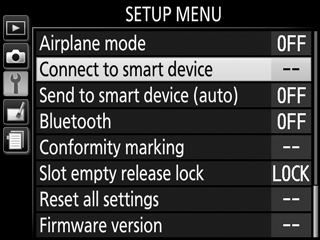
Kad esat pārliecinājušies, ka kamera parāda lietotnes un kameras nosaukumu, sagatavojiet viedierīci.
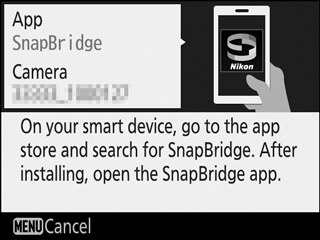
-
Viedierīce: viedierīcē palaidiet SnapBridge lietotni un pieskarieties vienumam Connect to camera (Savienot ar kameru).
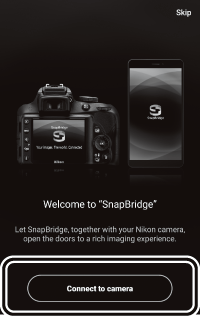
Pārošana pēc palaišanas
Ja, palaižot SnapBridge pirmo reizi, sasveicināšanās dialoglodziņa augšējā labajā stūrī pieskārāties vienumam Skip (Izlaist), lai izlaistu pārošanu, cilnē
 pieskaries vienumam Connect to camera (Izveidot savienojumu ar kameru) un pārejiet uz 3. darbību.
pieskaries vienumam Connect to camera (Izveidot savienojumu ar kameru) un pārejiet uz 3. darbību.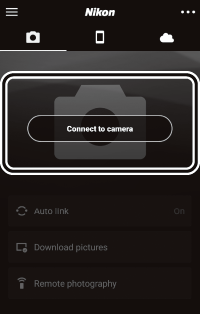
SnapBridge palaišana par agru
Ja esat palaiduši SnapBridge, iekams kamera ir parādījusi uzvedni, 2. darbībā SnapBridge piedāvās izvēlēties kameras tipu. Pieskaroties vēlamajam kameras tipam, tiks parādīts dialoglodziņš, kurā tiksiet instruēti kamerā atvērt palaišanas uzvedni; atveriet palaišanas uzvedni un pārejiet uz 3. darbību.
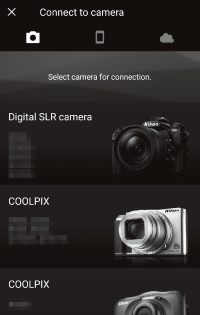
-
Viedierīce: pieskarieties kameras nosaukumam.
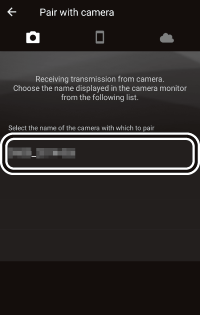
Nav parādīts kameras nosaukums
Ja SnapBridge lietotne tiek palaista, iekams kamera ir parādījusi palaides uzvedni (1. darbība), tā var neparādīt kameras nosaukumu. Iekams pieskarties SnapBridge ikonai, lai vēlreiz palaistu SnapBridge lietotni, izejiet no SnapBridge un pārliecinieties, ka tā nedarbojas fonā (procedūra atšķiras atkarībā no viedierīces; detalizētāku informāciju skatiet jūsu ierīces dokumentācijā).
-
Kamera/viedierīce: pārliecinieties, ka kamera un viedierīce parāda vienu un to pašu autentifikācijas kodu (nākamajās ilustrācijās kods ir apvilkts).
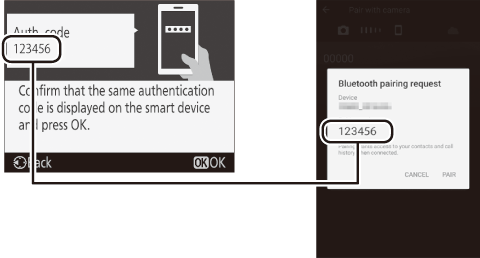
-
Kamera/viedierīce: sāciet pārošanu.
- Kamera: nospiediet J.
- Viedierīce: pieskarieties vienumam PAIR (PĀROT) (nākamajā ilustrācijā apvilktā poga dažādās operētājsistēmas versijās var būt marķēta atšķirīgi).
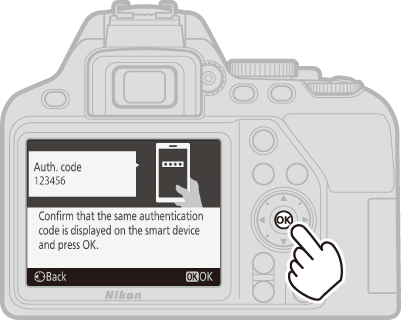

Pārošanas kļūda
Ja pārāk ilgi nogaidīsiet starp kameras pogas nospiešanu un pieskaršanos SnapBridge pogai, pārošana būs neveiksmīga, un tiks parādīts kļūdas paziņojums.
- Kamera: nospiediet J, lai atgrieztos pie 1. darbības.
- Viedierīce: pieskarieties OK (Labi), lai atgrieztos pie 2. darbības.
Pirmā pārošana
Kad, izmantojot SnapBridge lietotni, ir pabeigta pirmā pārošana, tiks parādīta uzvedne, piedāvājot izvēlēties automātiskās saites (automātiskās augšupielādes, automātiskās pulksteņa un atrašanās vietas sinhronizācijas) opcijas. Šī uzvedne vairs netiks rādīta, taču automātiskās saites iestatījumiem var piekļūt jebkurā laikā, izmantojot
 cilnes vienumu Auto link (Automātiskā saite).
cilnes vienumu Auto link (Automātiskā saite). -
Kamera/viedierīce: izpildiet ekrānā parādītās instrukcijas.
Kamera: nospiediet J. Kad savienošana ir pabeigta, kamera parādīs paziņojumu par to, ka kamera un viedierīce ir savienotas. Nospiediet J un izpildiet ekrānā parādītās instrukcijas.
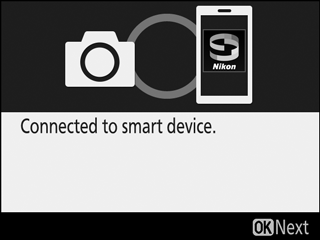
-
Viedierīce: pārošana ir pabeigta. Pieskarieties OK (Labi), lai izietu uz
 cilni.
cilni.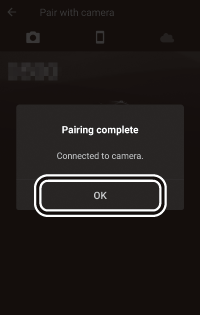
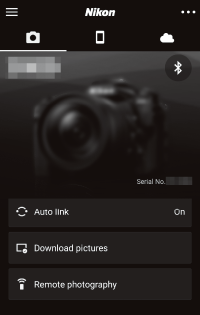
Pārošana ar vairākām kamerām
Lai sapārotu ierīci ar papildu kamerām, pieskarieties
 , atlasiet vienumu Add camera (Atlasīt kameru) un atkārtojiet 3.–6. darbību. SnapBridge var izmantot, lai sapārotu ar 5 kamerām.
, atlasiet vienumu Add camera (Atlasīt kameru) un atkārtojiet 3.–6. darbību. SnapBridge var izmantot, lai sapārotu ar 5 kamerām.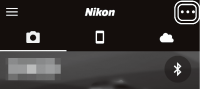
-
iOS ierīces
Lai sapārotu kameru ar iOS ierīcēm, veiciet tālāk norādītās darbības (informāciju par Android ierīcēm skatiet sadaļā „Android ierīces”, 0 Android ierīces). Pirms pārošanas pārliecinieties, ka fotokameras atmiņas kartē ir pieejama vieta. Lai nepieļautu neparedzētus pārtraukumus, pārbaudiet arī, vai kameras akumulators ir pilnībā uzlādēts.
-
Kamera: iezīmējiet iestatīšanas izvēlnes vienumu Connect to smart device (Pievienot viedierīcei) un nospiediet 2.
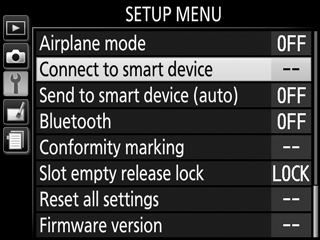
Kad esat pārliecinājušies, ka kamera parāda lietotnes un kameras nosaukumu, sagatavojiet viedierīci.
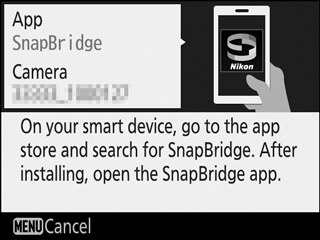
-
iOS ierīce: iOS ierīcē palaidiet SnapBridge lietotni un pieskarieties vienumam Connect to camera (Savienot ar kameru).
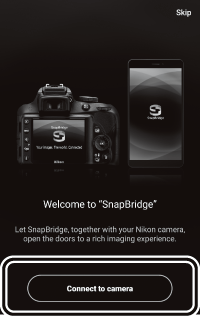
Pārošana pēc palaišanas
Ja, palaižot SnapBridge pirmo reizi, sasveicināšanās dialoglodziņa augšējā labajā stūrī pieskārāties vienumam Skip (Izlaist), lai izlaistu pārošanu,
 cilnē pieskarieties vienumam Connect to camera (Izveidot savienojumu ar kameru) un pārejiet uz 3. darbību.
cilnē pieskarieties vienumam Connect to camera (Izveidot savienojumu ar kameru) un pārejiet uz 3. darbību.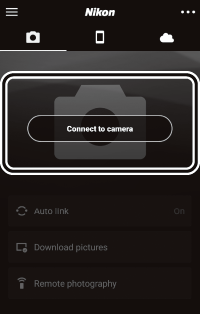
SnapBridge palaišana par agru
Ja esat palaiduši SnapBridge, iekams kamera ir parādījusi uzvedni, 2. darbībā SnapBridge piedāvās izvēlēties kameras tipu. Pieskaroties vēlamajam kameras tipam, tiks parādīts dialoglodziņš, kurā tiksiet instruēti kamerā atvērt palaišanas uzvedni; atveriet palaišanas uzvedni un pārejiet uz 3. darbību.
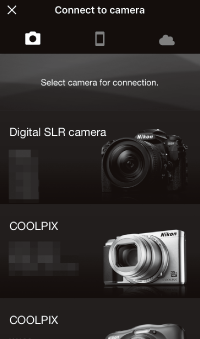
-
iOS ierīce: pieskarieties kameras nosaukumam.
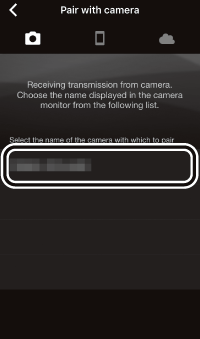
Nav parādīts kameras nosaukums
Ja SnapBridge lietotne tiek palaista, iekams kamera ir parādījusi palaides uzvedni (1. darbība), tā var neparādīt kameras nosaukumu. Izejiet no SnapBridge lietotnes un pārliecinieties, ka tā vairs nedarbojas fonā (ja ierīce ir aprīkota ar pogu Home (Sākums), to var izdarīt, veicot dubultklikšķi uz pogas Home (Sākums) un veicot pavilkšanas žestu, lai atspējotu SnapBridge; pretējā gadījumā lēnām veiciet pavilkšanas žestu no ekrāna apakšas, lai atvērtu vairākuzdevumu režīma logu, turiet nospiestu SnapBridge priekšskatījumu un pieskarieties
 ikonai). Kad esat pārliecinājies, ka SnapBridge nedarbojas fonā, pieskarieties SnapBridge ikonai, lai vēlreiz palaistu SnapBridge lietotni.
ikonai). Kad esat pārliecinājies, ka SnapBridge nedarbojas fonā, pieskarieties SnapBridge ikonai, lai vēlreiz palaistu SnapBridge lietotni. -
iOS ierīce: tiks parādīts apstiprinājuma dialoglodziņš; rūpīgi izlasiet pārošanas instrukcijas un pieskarieties vienumam Understood (Sapratu).

-
iOS ierīce: kad tiek parādīta uzvedne, pieskarieties kameras nosaukumam.
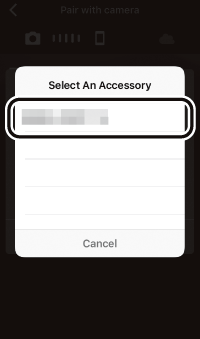
-
Kamera/iOS ierīce: sāciet pārošanu.
- Kamera: nospiediet J.
- iOS ierīce: pieskarieties vienumam Pair (Pārot) (nākamajā ilustrācijā apvilktā poga dažādās operētājsistēmas versijās var būt marķēta atšķirīgi).
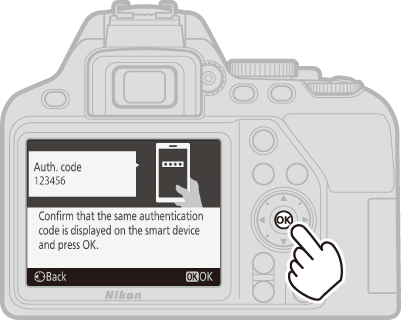
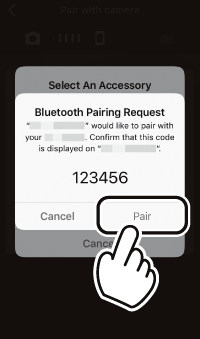
Pārošanas kļūda
Ja pārāk ilgi nogaidīsiet starp kameras pogas nospiešanu un pieskaršanos SnapBridge pogai, pārošana būs neveiksmīga, un tiks parādīts kļūdas paziņojums.
- Kamera: nospiediet J, lai atgrieztos pie 1. darbības.
-
iOS ierīce: izejiet no SnapBridge lietotnes un pārliecinieties, ka tā nedarbojas fonā (plašāku informāciju skatiet sadaļā „Nav parādīts kameras nosaukums”, 0 Nav parādīts kameras nosaukums). Pēc tam atveriet iOS lietotni „Settings” (Iestatījumi) un pieprasiet iOS „aizmirst” kameru (ja piemērojams), iekams atgriezties pie 1. darbības.
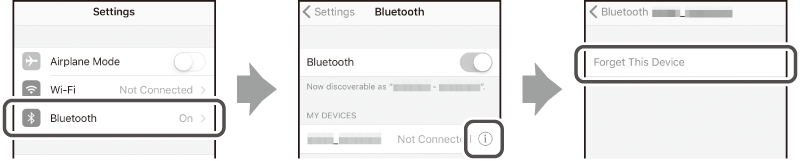
Pirmā pārošana
Kad, izmantojot SnapBridge lietotni, ir pabeigta pirmā pārošana, tiks parādīta uzvedne, piedāvājot izvēlēties automātiskās saites (automātiskās augšupielādes, automātiskās pulksteņa un atrašanās vietas sinhronizācijas) opcijas. Šī uzvedne vairs netiks rādīta, taču automātiskās saites iestatījumiem var piekļūt jebkurā laikā, izmantojot
 cilnes vienumu Auto link (Automātiskā saite).
cilnes vienumu Auto link (Automātiskā saite). -
Kamera/iOS ierīce: izpildiet ekrānā parādītās instrukcijas.
Kamera: nospiediet J. Kad savienošana ir pabeigta, kamera parādīs paziņojumu par to, ka kamera un viedierīce ir savienotas. Nospiediet J un izpildiet ekrānā parādītās instrukcijas.
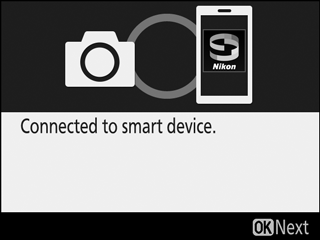
-
iOS ierīce: pārošana ir pabeigta. Pieskarieties OK (Labi), lai izietu uz
 cilni.
cilni.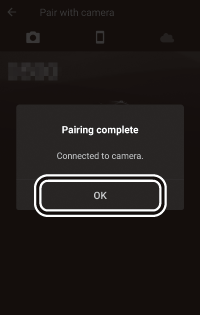
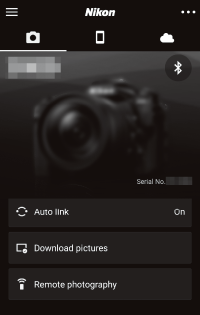
Pārošana ar vairākām kamerām
Lai sapārotu ierīci ar papildu kamerām, pieskarieties
 , atlasiet vienumu Add camera (Atlasīt kameru) un atkārtojiet 3.–7. darbību. SnapBridge var izmantot, lai sapārotu ar 5 kamerām.
, atlasiet vienumu Add camera (Atlasīt kameru) un atkārtojiet 3.–7. darbību. SnapBridge var izmantot, lai sapārotu ar 5 kamerām.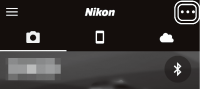
SnapBridge palaišana pirmo reizi
Ja, palaižot lietotni pirmo reizi, tiek parādīts paziņojums „„SnapBridge” would like to access your photos” (SnapBridge vēlētos piekļūt jūsu fotoattēliem), noklikšķiniet OK (Labi).
-
